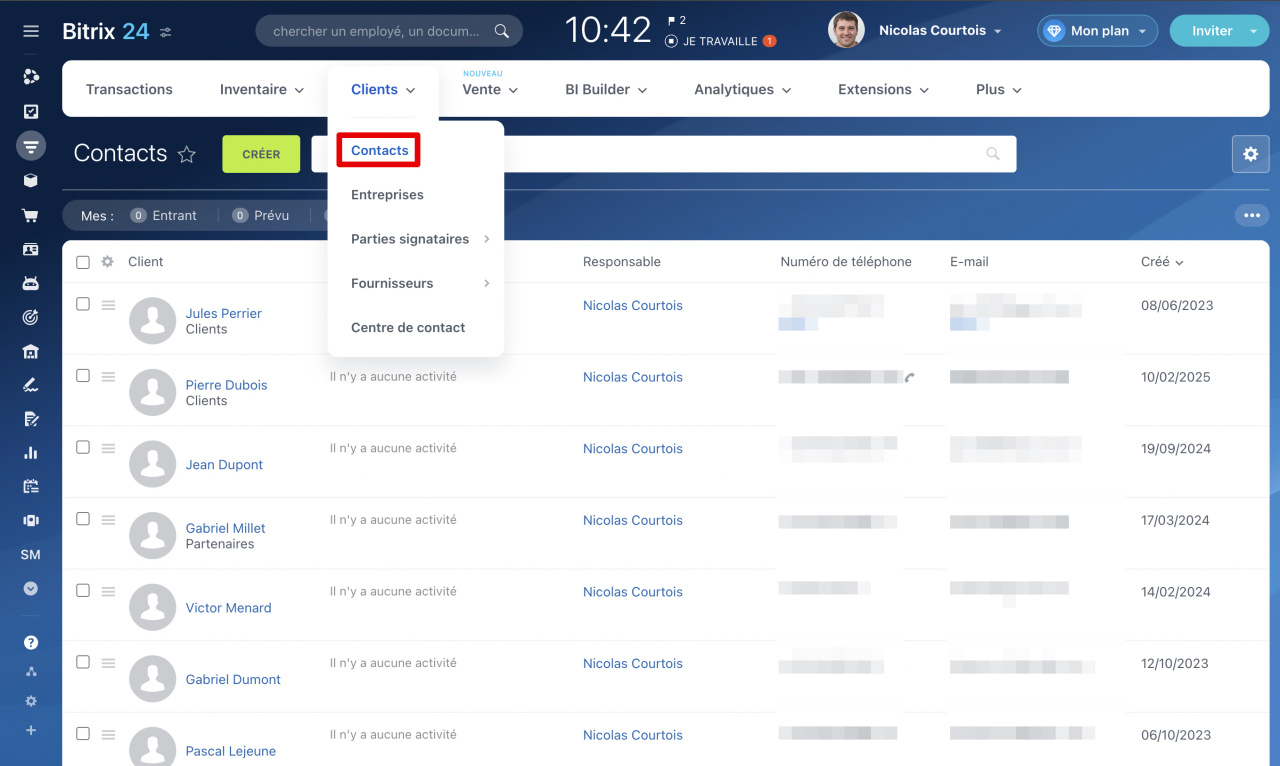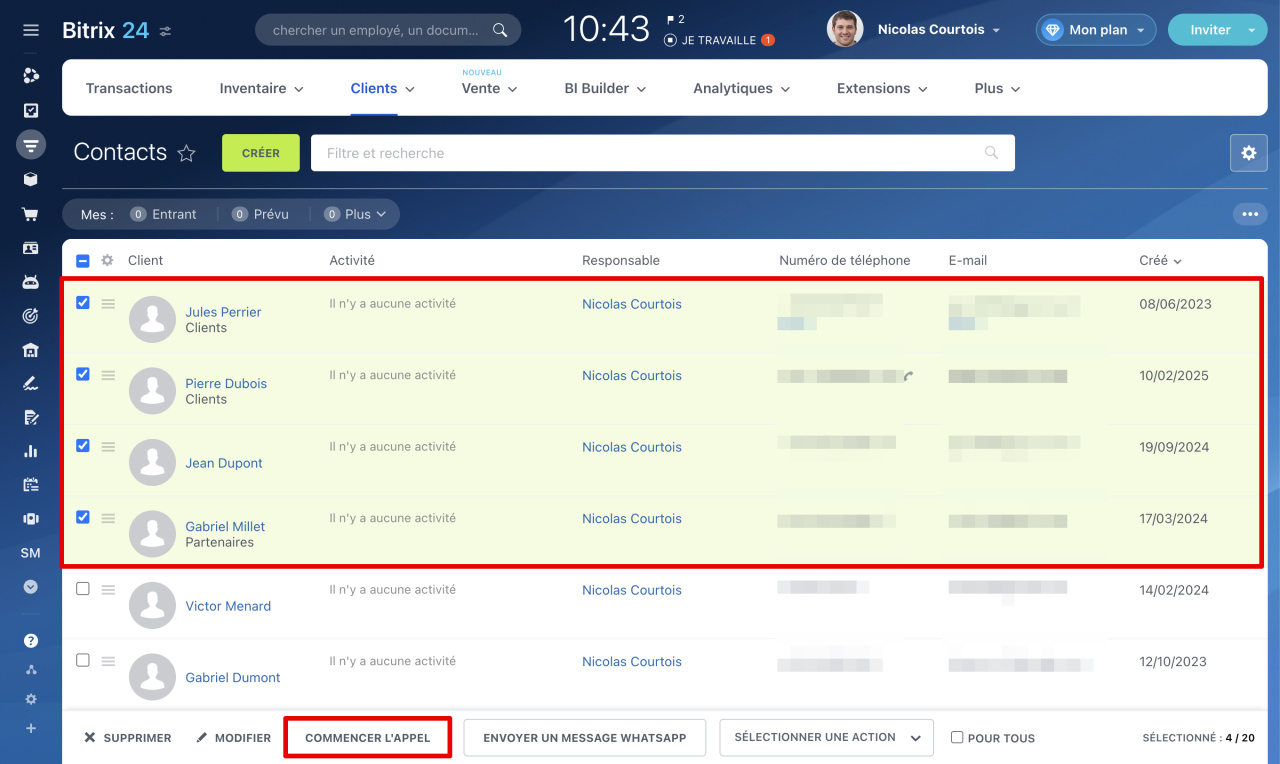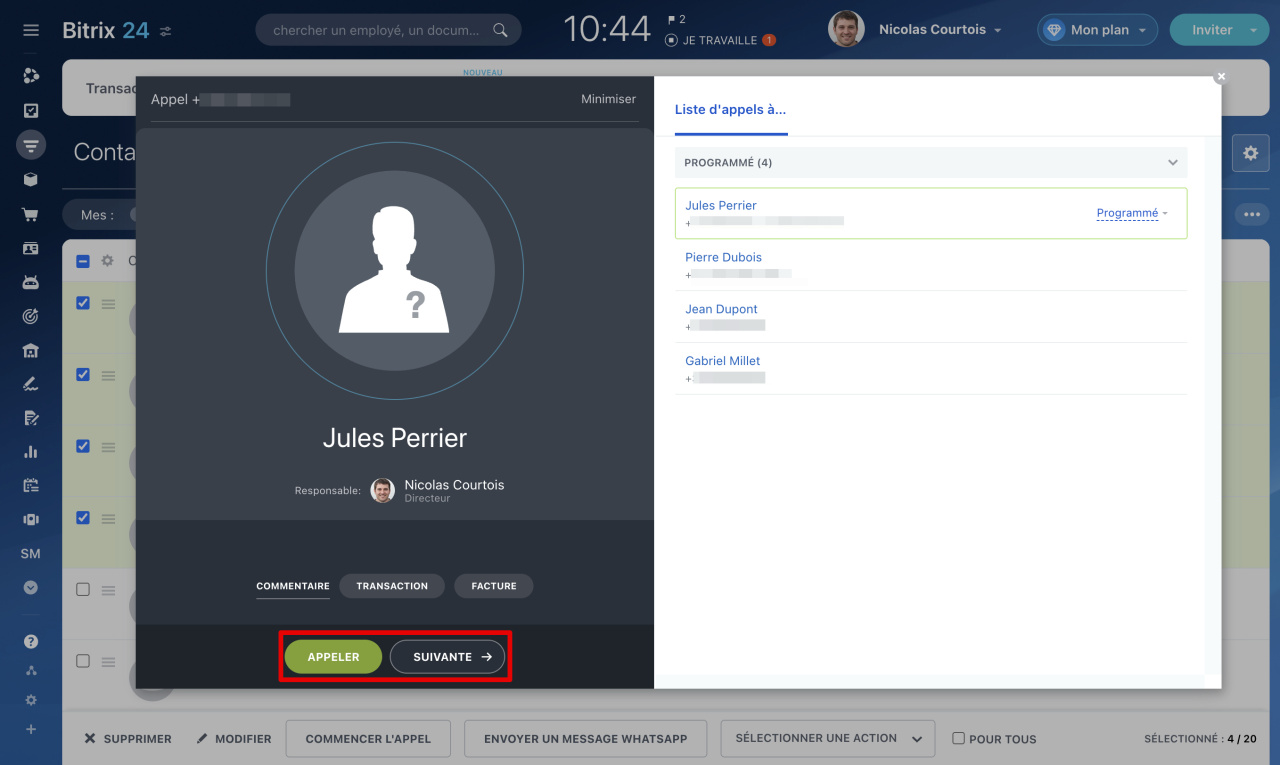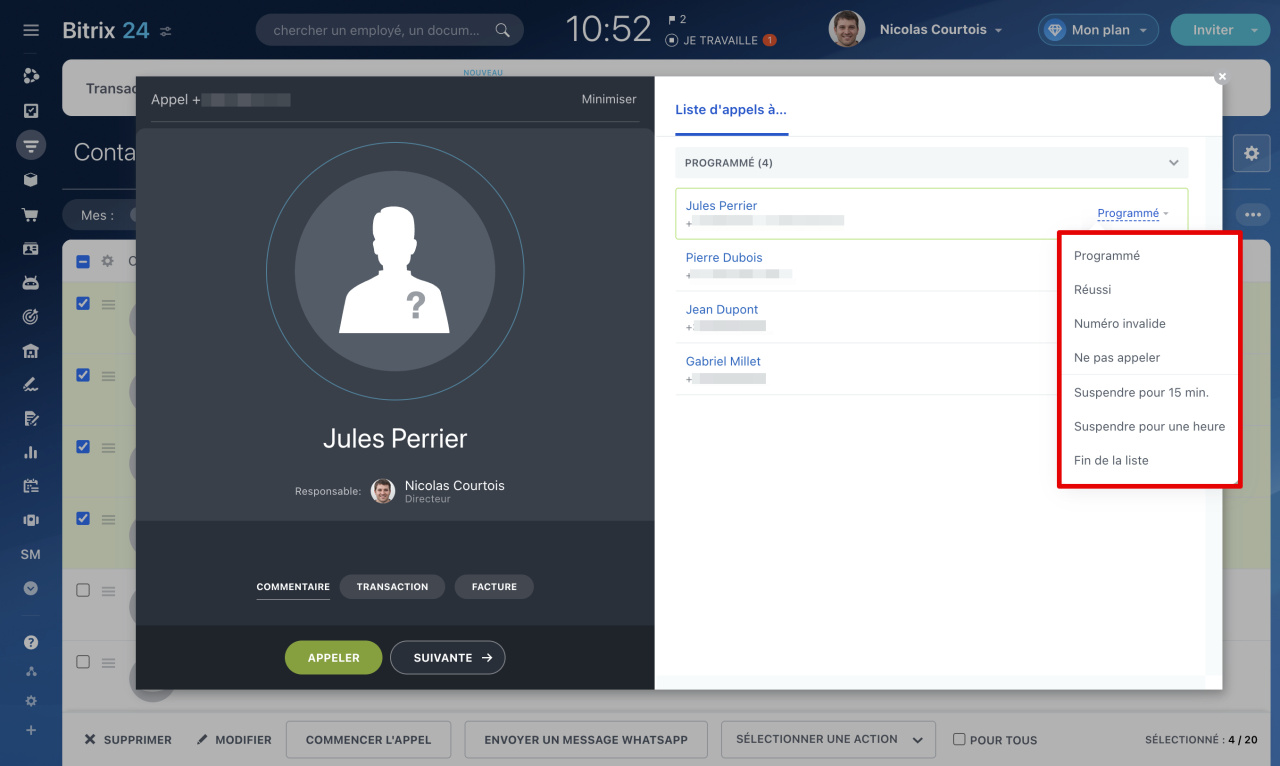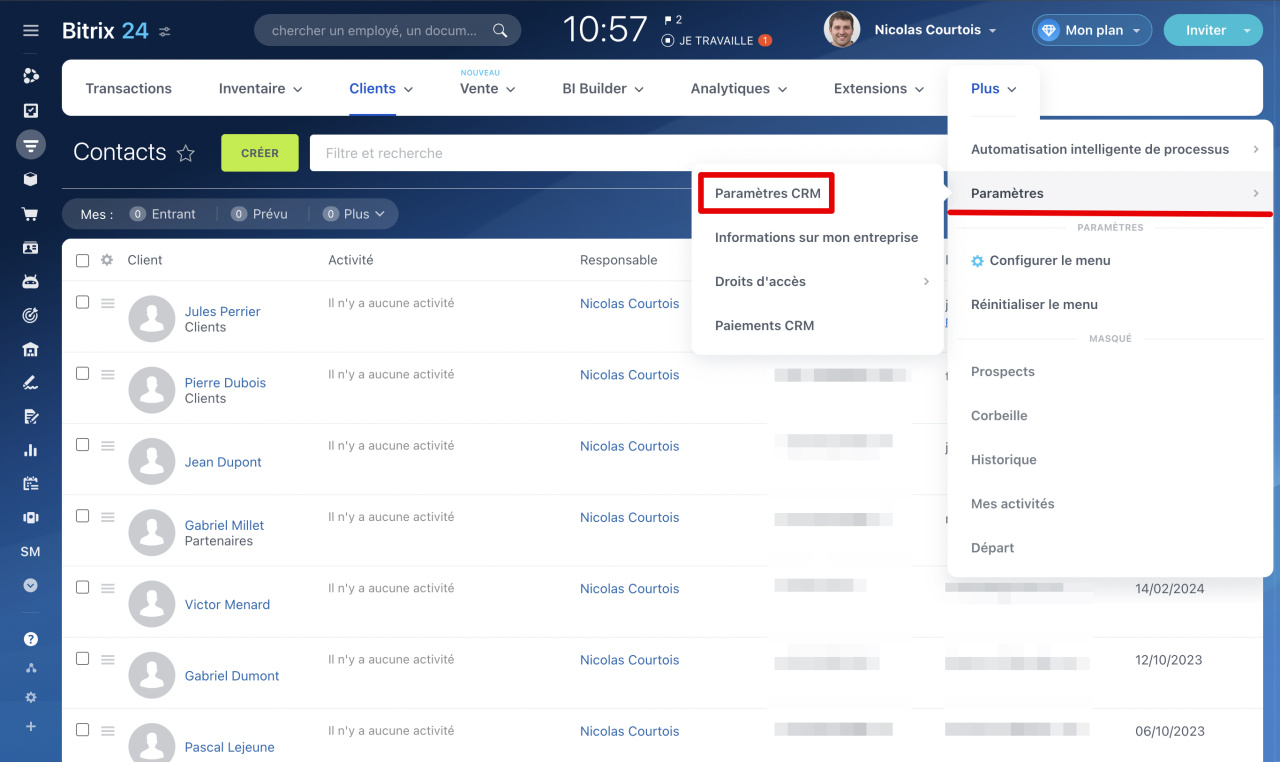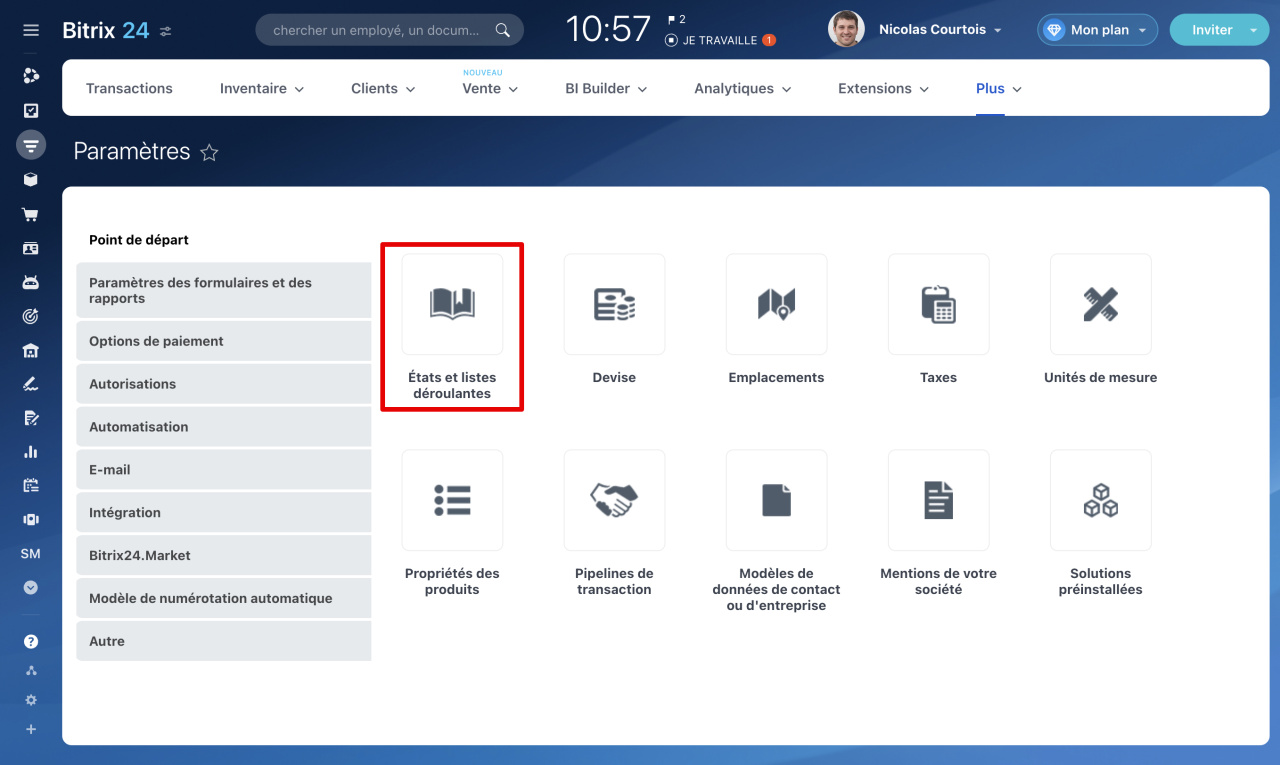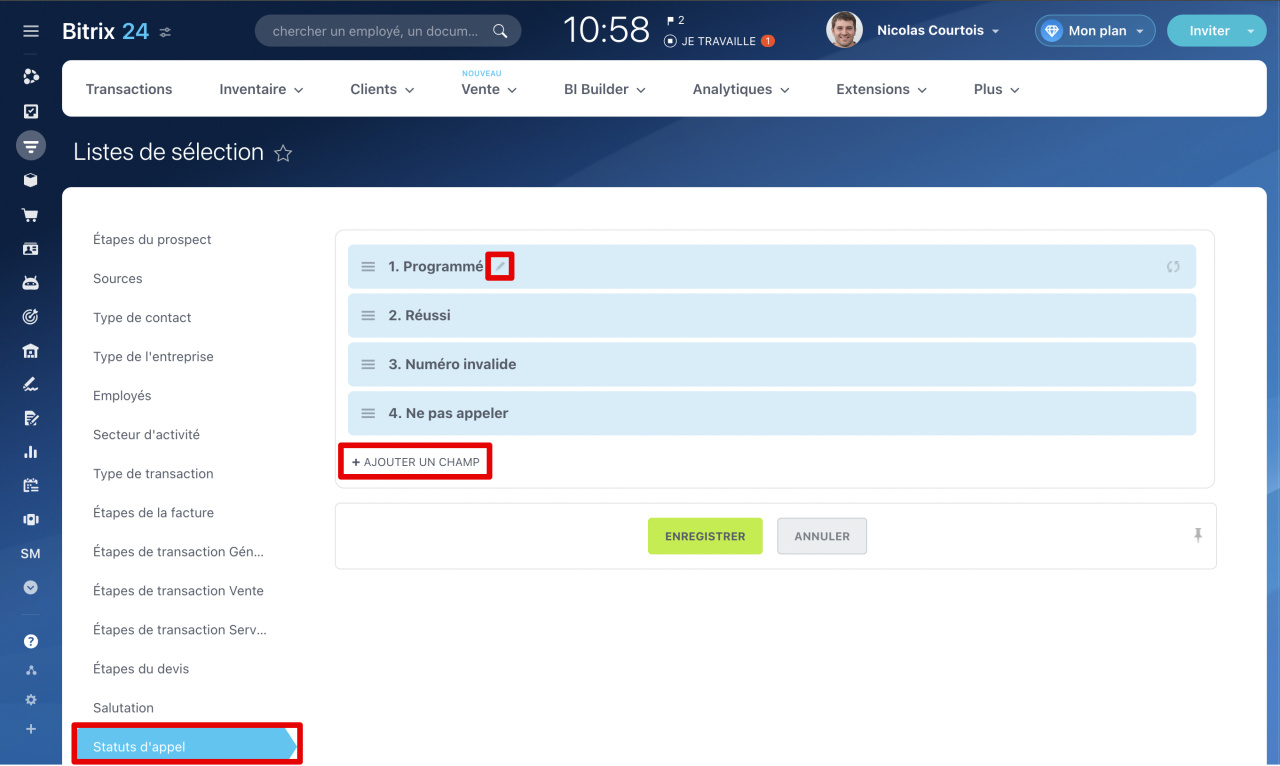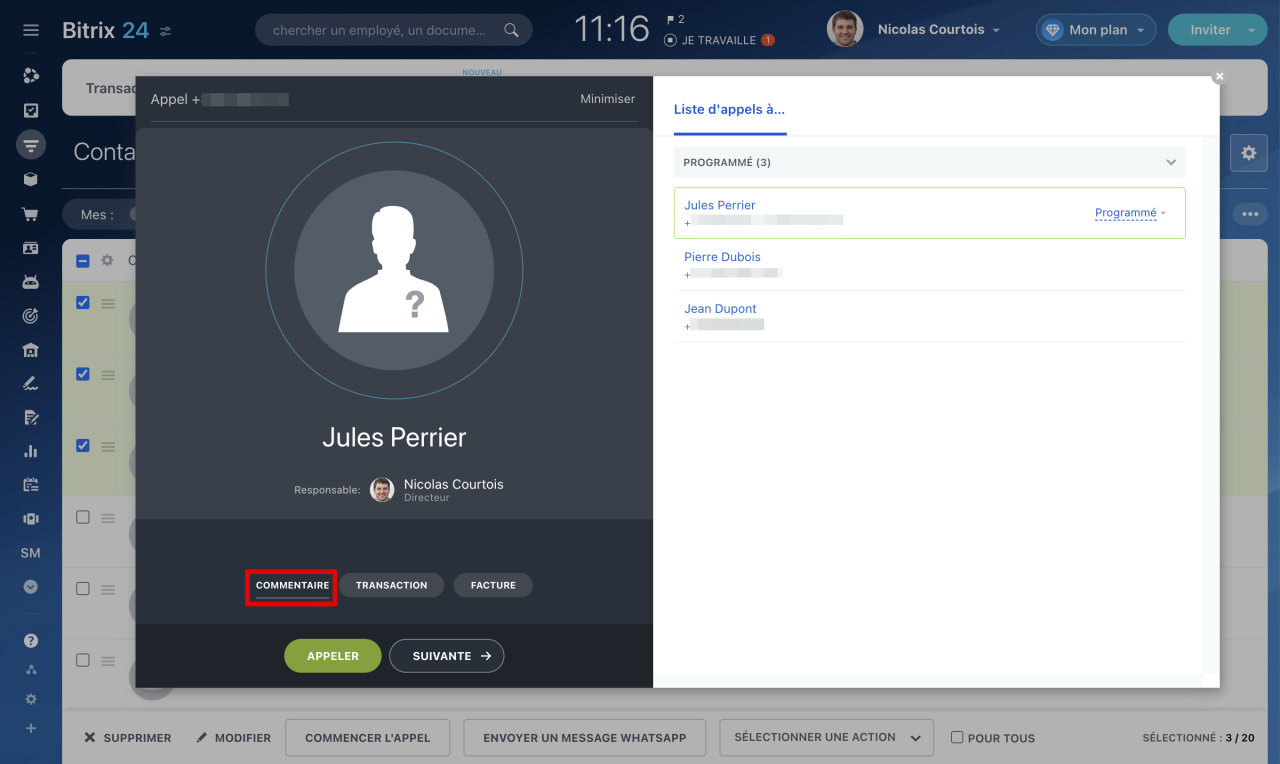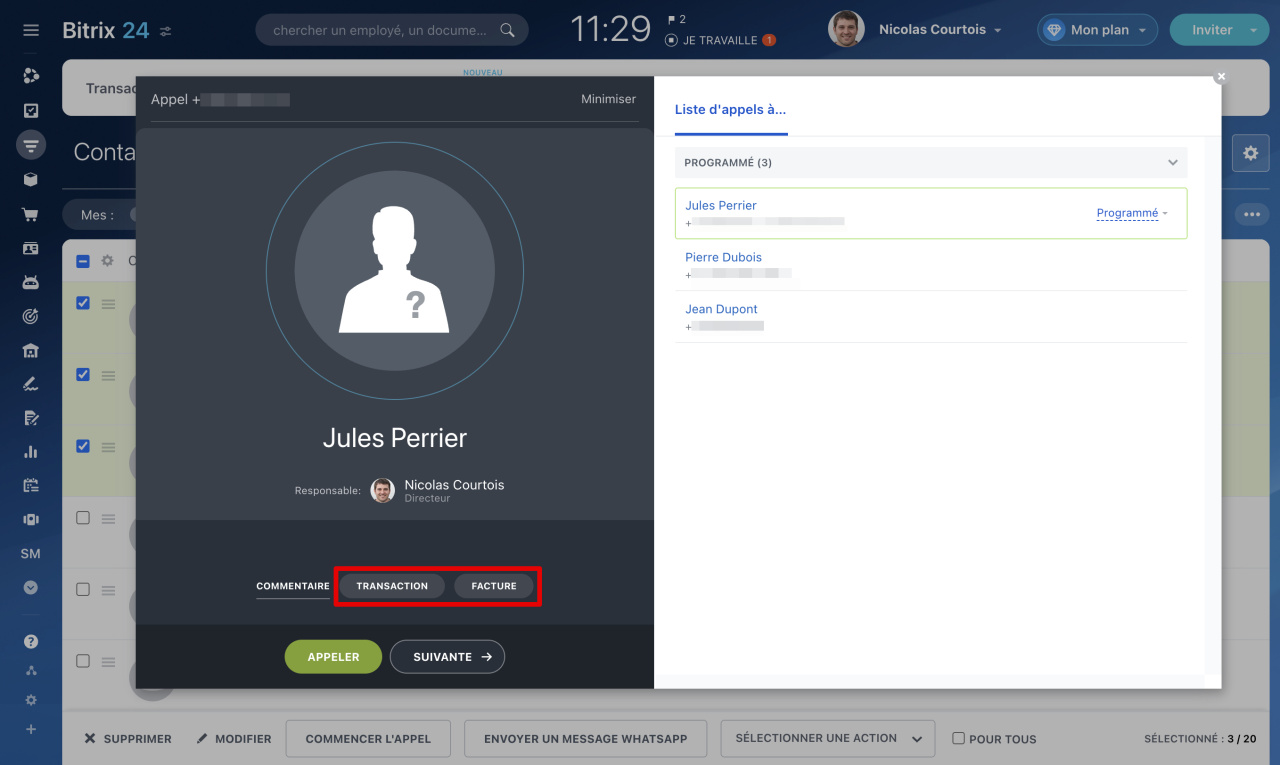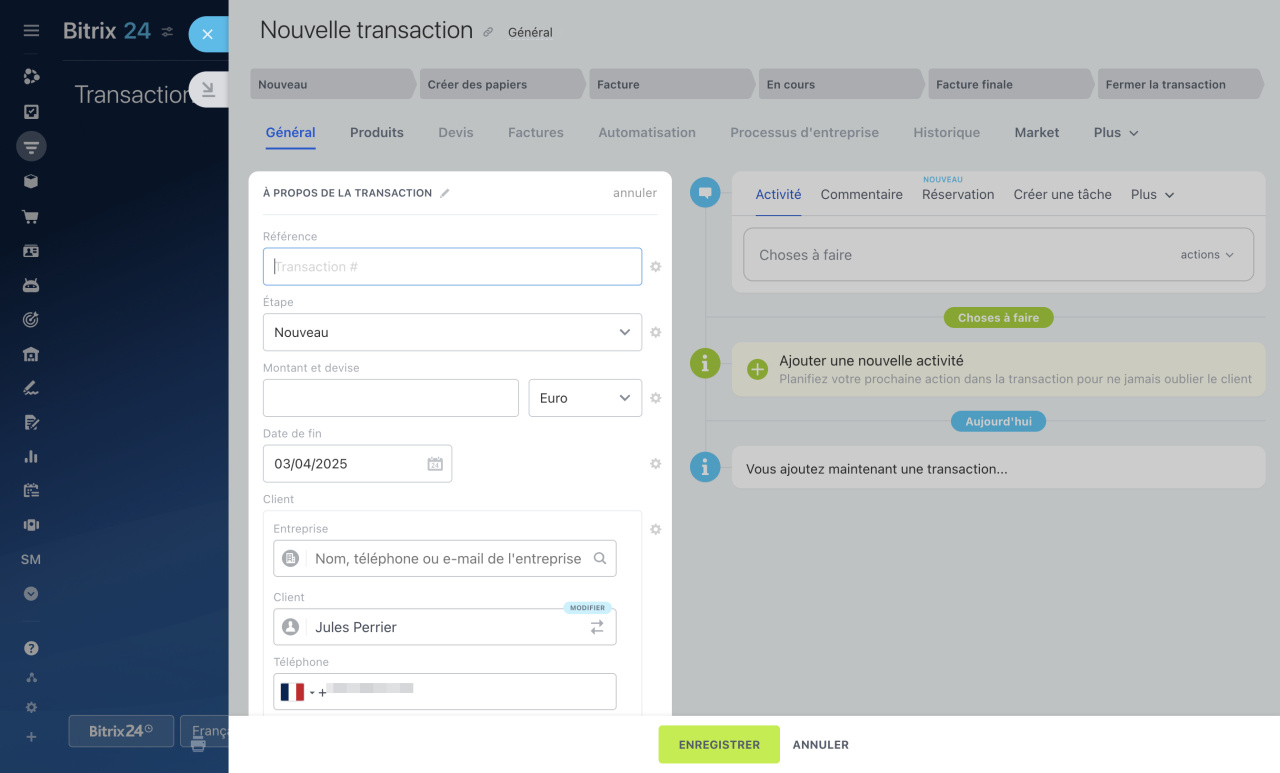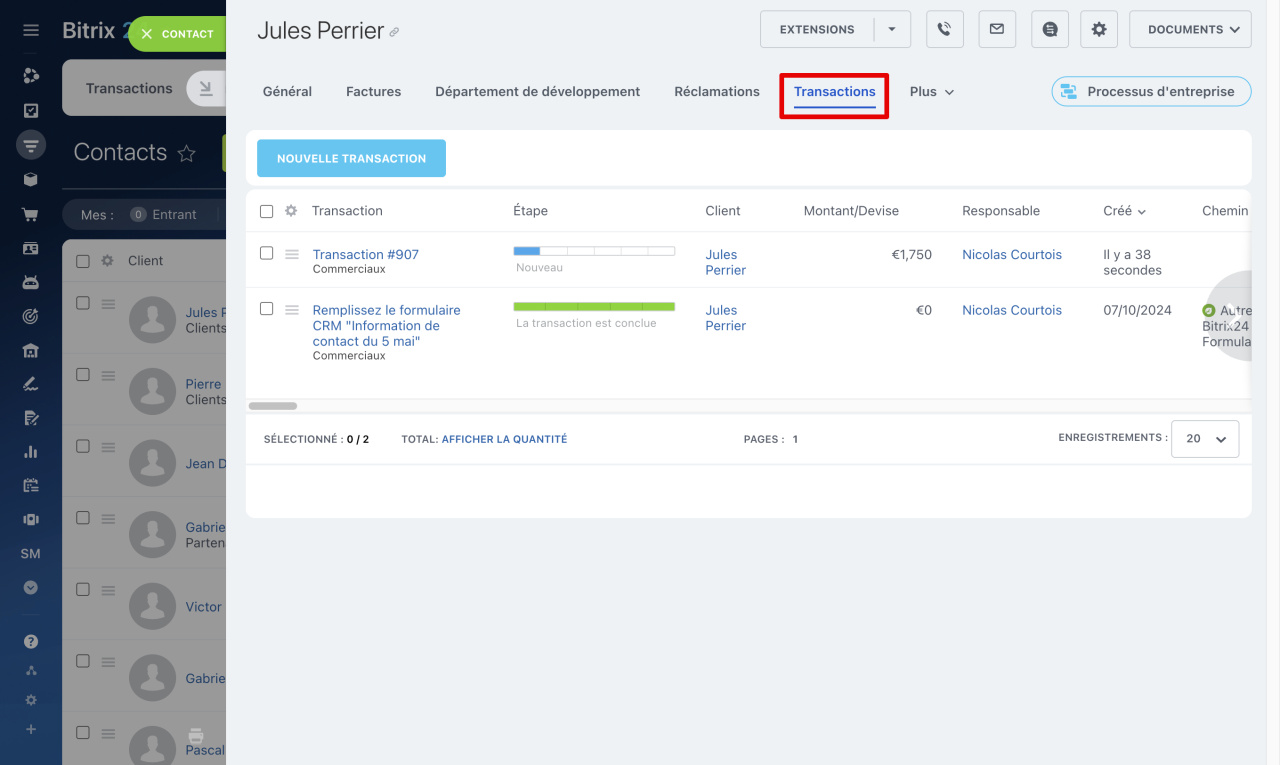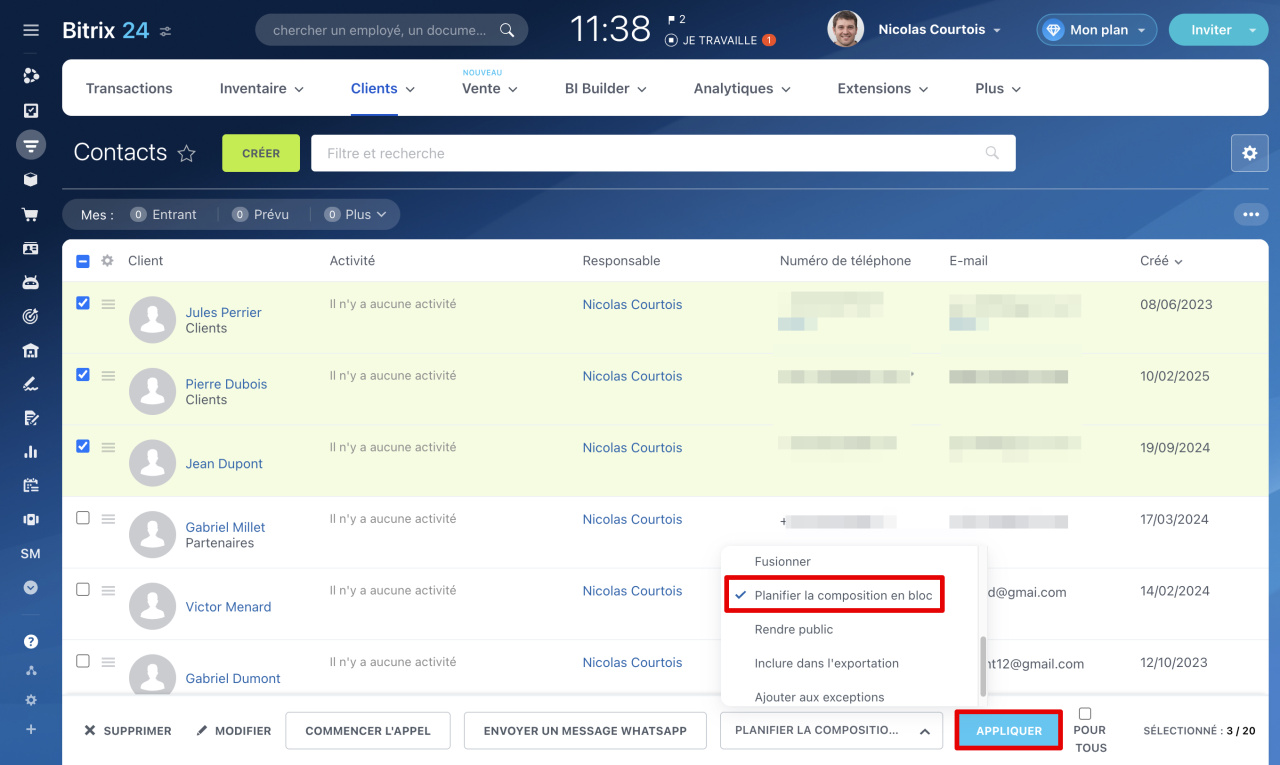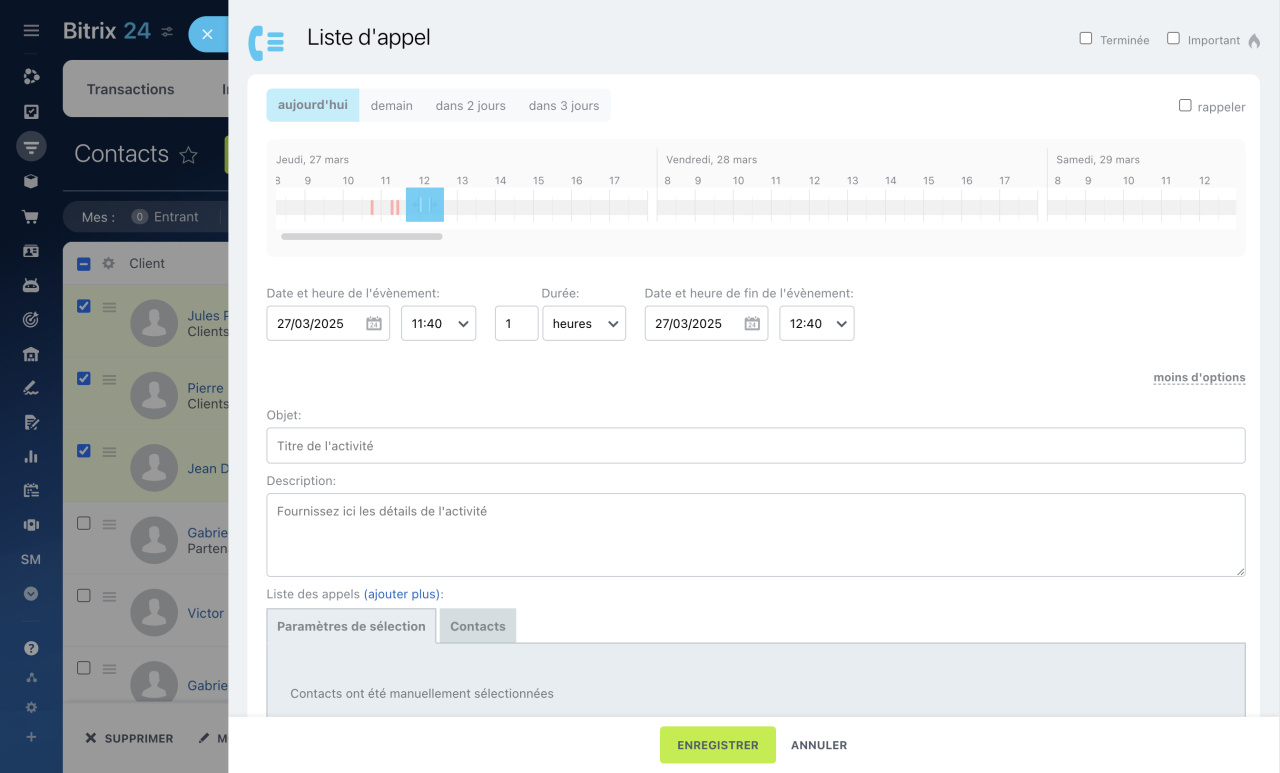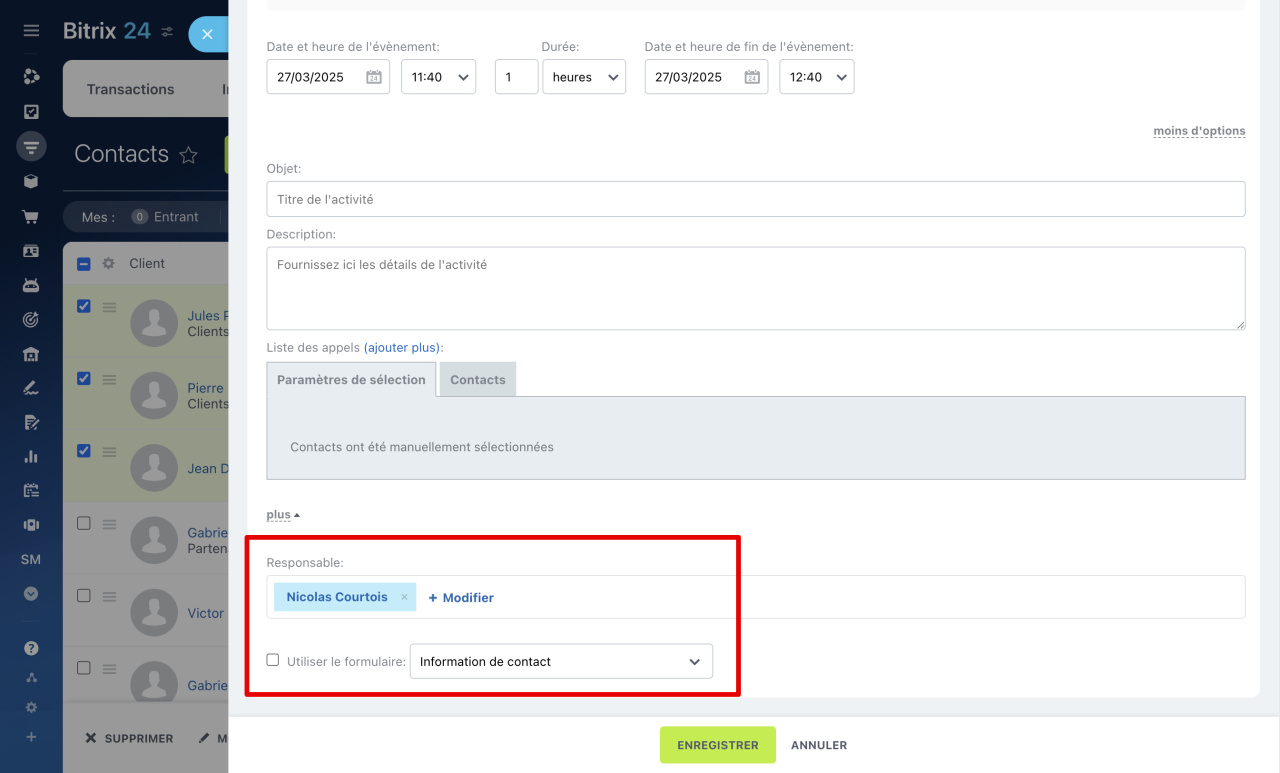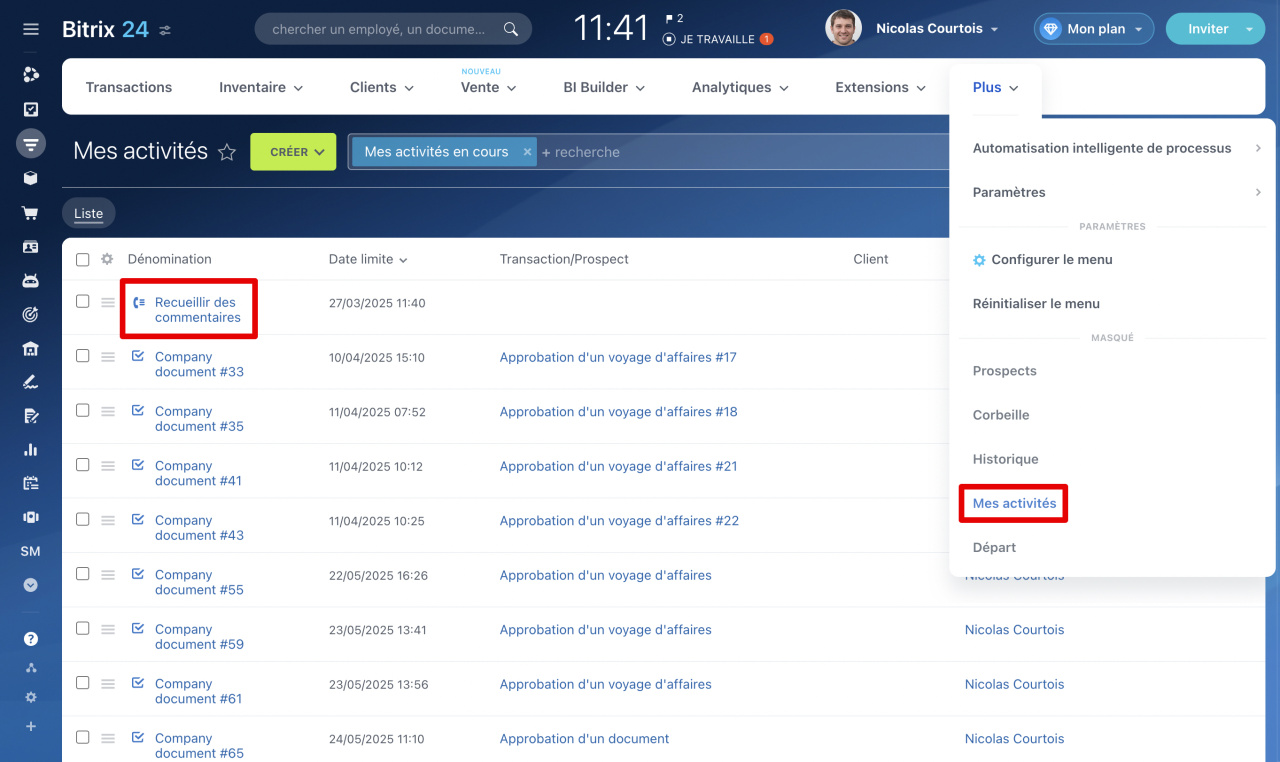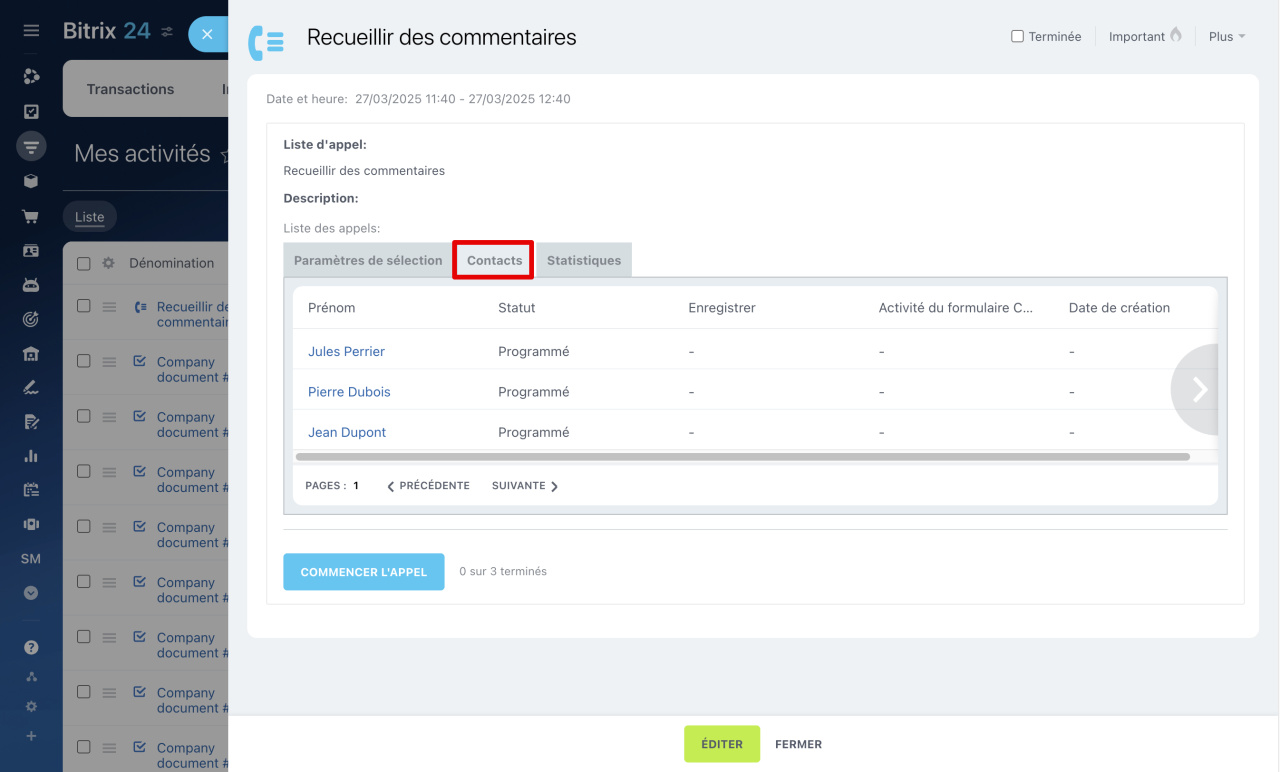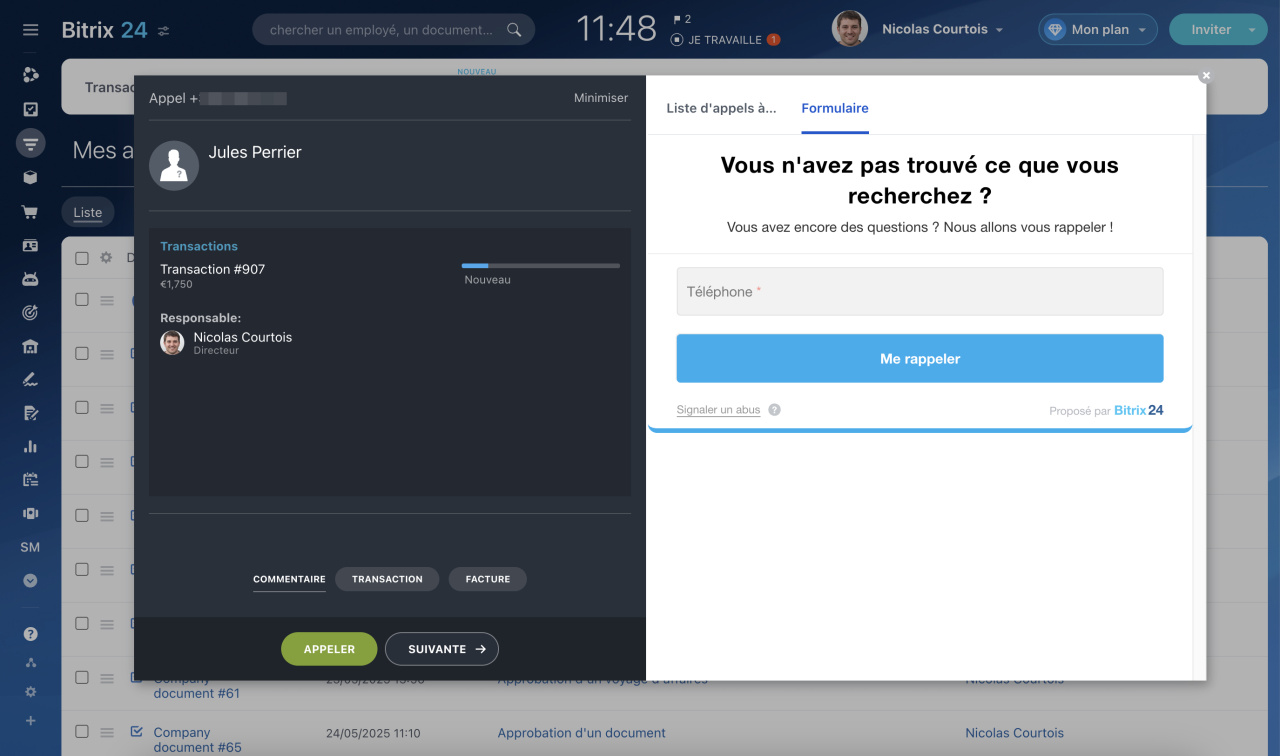Dans le CRM Bitrix24, vous pouvez appeler plusieurs clients simultanément à partir des listes de contacts, d'entreprises, de prospects ou de transactions. Cela permet de gagner du temps : le commercial n'a pas besoin de naviguer entre les fenêtres, et tous les résultats des appels sont automatiquement enregistrés dans les formulaires des clients.
Plans tarifaires
Pour passer des appels, vous devez configurer la téléphonie.
Choisir la méthode de connexion de la téléphonie
Dans cet article, nous expliquerons comment :
- appeler les clients,
- enregistrer le résultat d'un appel,
- assigner des appels clients à un commercial.
Comment appeler les clients
Voici comment effectuer des appels groupés depuis la section Contacts :
1. Accédez à la section CRM - Clients - Contacts.
2. Sélectionnez les contacts à appeler (par filtrage ou sélection manuelle).
3. Cliquez sur Commencer l'appel.
4. Après chaque appel, cliquez sur Suivante pour passer au contact suivant.
Enregistrer les résultats d'appel
Après avoir terminé l'appel, enregistrez tous les accords pour ne pas perdre d'informations importantes. Pour cela :
- Sélectionnez le statut de l'appel
- Ajoutez un commentaire
- Créez une transaction ou une facture si nécessaire
Statut de l'appel
1. Cliquez sur le statut à droite du contact.
2. Sélectionnez le statut approprié ou reportez l'appel à plus tard. Vous passerez automatiquement au contact suivant, et celui-ci sera déplacé à la fin de la liste.
Les résultats de l'appel peuvent être configurés. Pour cela :
1. Accédez à la section CRM - Plus - Paramètres - Paramètres CRM.
2. Sélectionnez États et listes déroulantes.
3. Accédez à l'onglet Statuts d'appel.
4. Cliquez sur l'icône en forme de crayon pour modifier les noms des statuts standard.
5. Sélectionnez Ajouter un champ, pour ajouter de nouveaux résultats d'appel.
6. Cliquez sur Enregistrer.
Laisser un commentaire
Enregistrez des informations importantes sur le client dans les commentaires. Par exemple, notez le jour où vous devez rappeler pour ne pas oublier de planifier l'appel.
2. Entrez le texte et cliquez sur Enregistrer.
Vous pouvez trouver le commentaire laissé dans la chronologie du formulaire de contact.
Créer une transaction ou une facture
Créez une transaction ou une facture pour faire avancer immédiatement le client à l'étape suivante du travail et enregistrer les accords.
1. Cliquez sur Transaction ou Facture selon ce que vous devez créer.
2. Remplissez les champs et cliquez sur Enregistrer.
Comment créer une nouvelle transaction
Comment créer une facture
Vous pouvez trouver la nouvelle transaction dans le formulaire de contact sous l'onglet Transactions.
Comment créer une activité d'appel
Créez une activité d'appel pour l'effectuer plus tard ou le déléguer à un manager. Indiquez les détails de l'exécution et suivez les résultats du travail.
1. Sélectionnez les contacts à appeler, cliquez sur Sélectionner une action - Planifier la composition en bloc.
2. Cliquez sur Appliquer.
3. Indiquez la date et l'heure, le sujet et la tâche de l'appel.
4. Indiquez s'il est nécessaire d'utiliser un formulaire CRM pour collecter des données sur le client, sélectionnez le responsable et cliquez sur Enregistrer.
Formulaires web CRM
L'activité d'appel créée peut être trouvée dans la section CRM - Plus - Mes activités.
Dans l'activité d'appel, sous l'onglet Contacts, vous pouvez trouver des informations sur les appels effectués. Lors de la transition vers l'appel, le formulaire CRM sélectionné s'ouvrira dans un onglet séparé.
Résumé
- Dans le CRM, vous pouvez appeler plusieurs clients à la fois à partir de la liste des contacts, entreprises, prospects ou transactions.
- Cela permet de gagner du temps : le manager n'a pas besoin de basculer entre les fenêtres, et tous les résultats des appels sont automatiquement enregistrés dans les formulaires des clients.
- Pour enregistrer tous les accords après la fin de l'appel : sélectionnez le résultat de l'appel, laissez un commentaire, créez une transaction ou générez une facture.
- Vous pouvez planifier l'appel pour un autre moment ou le déléguer à un manager.
- L'activité d'appel créée peut être trouvée dans la section CRM - Plus - Mes activités.